- Esistono moltissime utility gratuite per Windows e Wintoys è una di quelle che riunisce in un'unica interfaccia le modifiche, le ottimizzazioni e i controlli della privacy. Wintoys può
- Wintoys può sostituire molte delle utility preinstallate di Windows.
- Leggi la nostra recensione di Wintoys per scoprire come sfruttare al meglio questo piccolo strumento.

La maggior parte delle persone si trova benissimo con Windows. A me piace Windows 11 così com'è, per la maggior parte, ma sono sempre alla ricerca di un'alternativa. attenzione ai servizi di pubblica utilità che mi semplificano la vita.
CONTENUTI
Che cos'è Wintoys?
È così che ho trovato Wintoys, un'utility gratuita che riunisce in un'interfaccia semplice le funzionalità di Windows esistenti e diffuse in più punti.
Wintoys può essere utilizzato per gestire le app installate, i servizi in esecuzione, ottimizzare le prestazioni, accedere alle opzioni di salute del sistema e al tweaker della privacy.
L'utility può essere scaricata dal Windows Store, rendendo più facile l'utilizzo da parte degli utenti che non sanno come scaricare e installare programmi con i metodi tradizionali.
Quali utility di Windows può sostituire Wintoys?
Wintoys fa parecchie cose e riesce a sostituire alcune utility di Windows, riunendo le loro funzionalità sotto un unico tetto:
- Panoramica delle prestazioni del sistema (Home) - controlla l'utilizzo della CPU, della GPU, della RAM e della rete, oltre al contatore del numero di processi e servizi in esecuzione senza dover utilizzare il Task Manager.
- App - Gestione delle applicazioni con opzioni di ricerca, avvio, disinstallazione o ripristino di tutti i programmi installati. Sostituisce il Pannello di controllo e la sezione Applicazioni delle Impostazioni.
- Servizi - gestisce i servizi di sistema, sostituendo l'utility dedicata ai servizi. Aggiunge funzionalità di ricerca e filtro che mancavano.
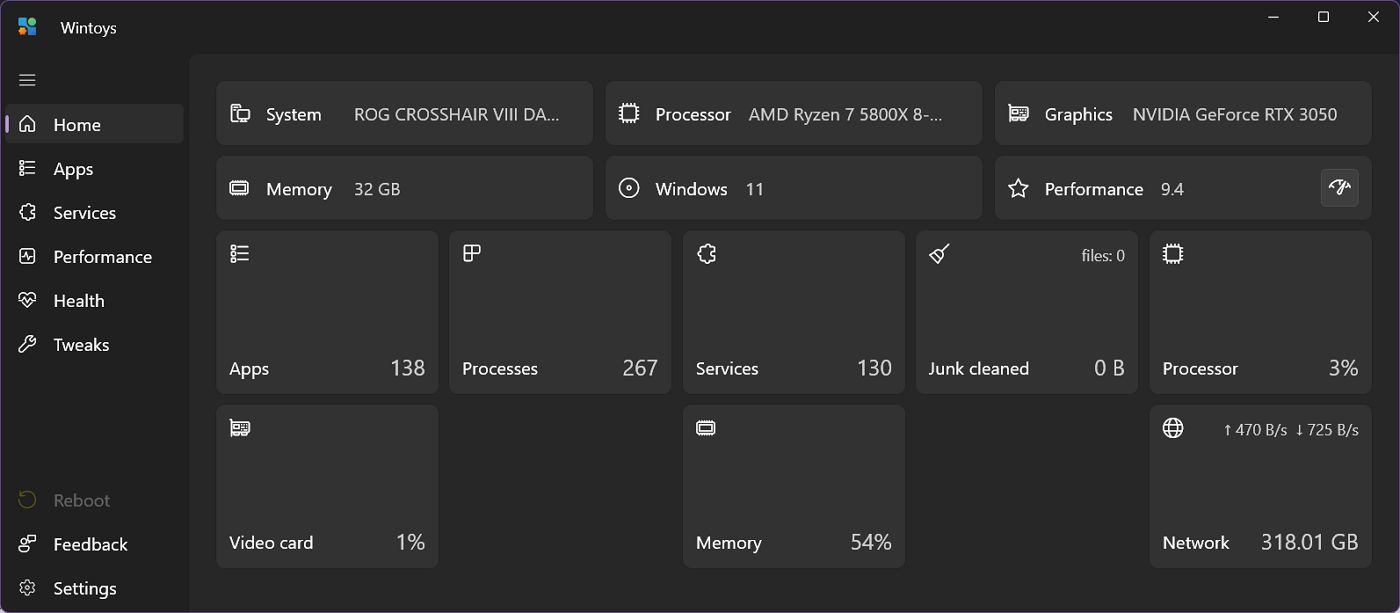
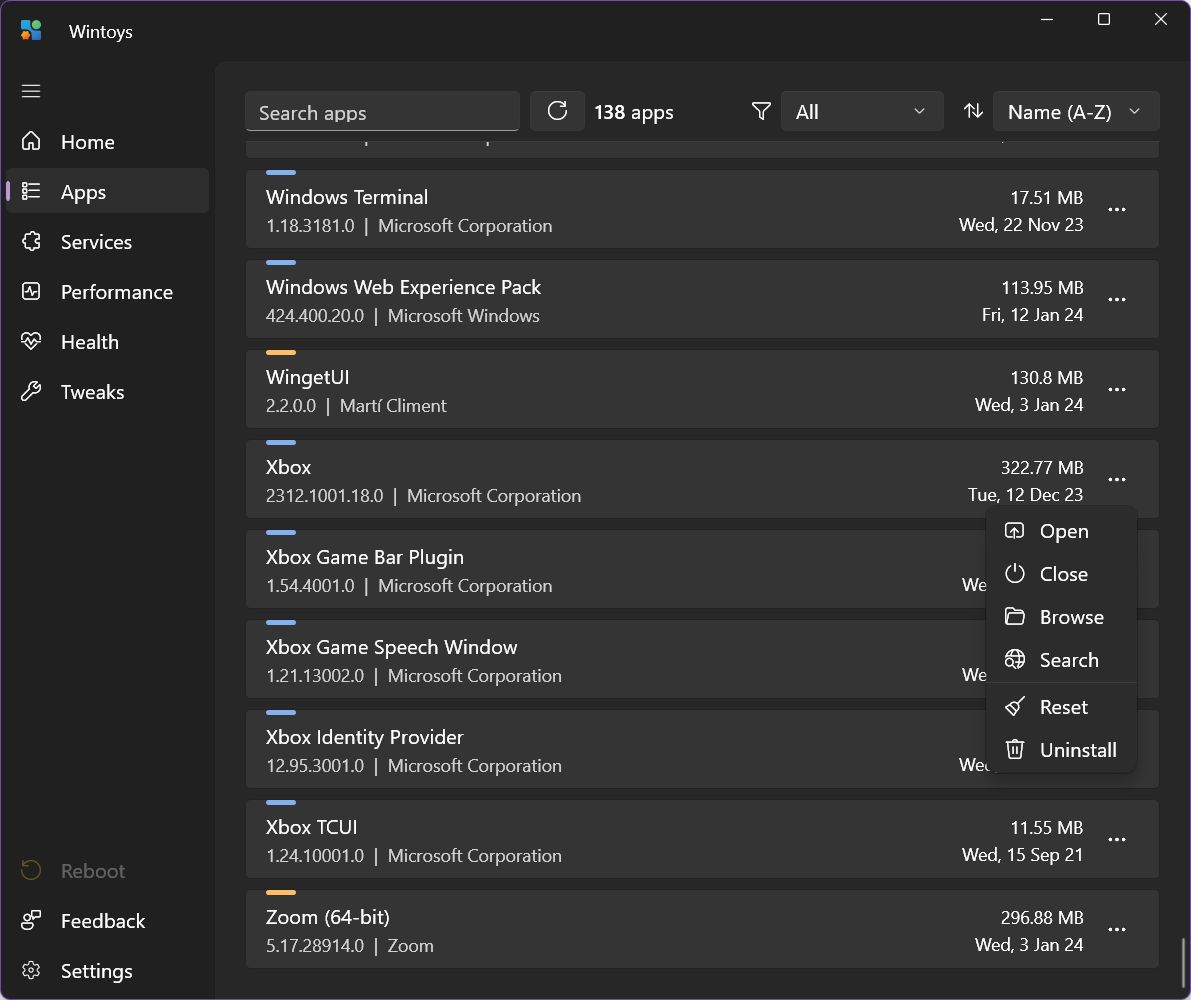
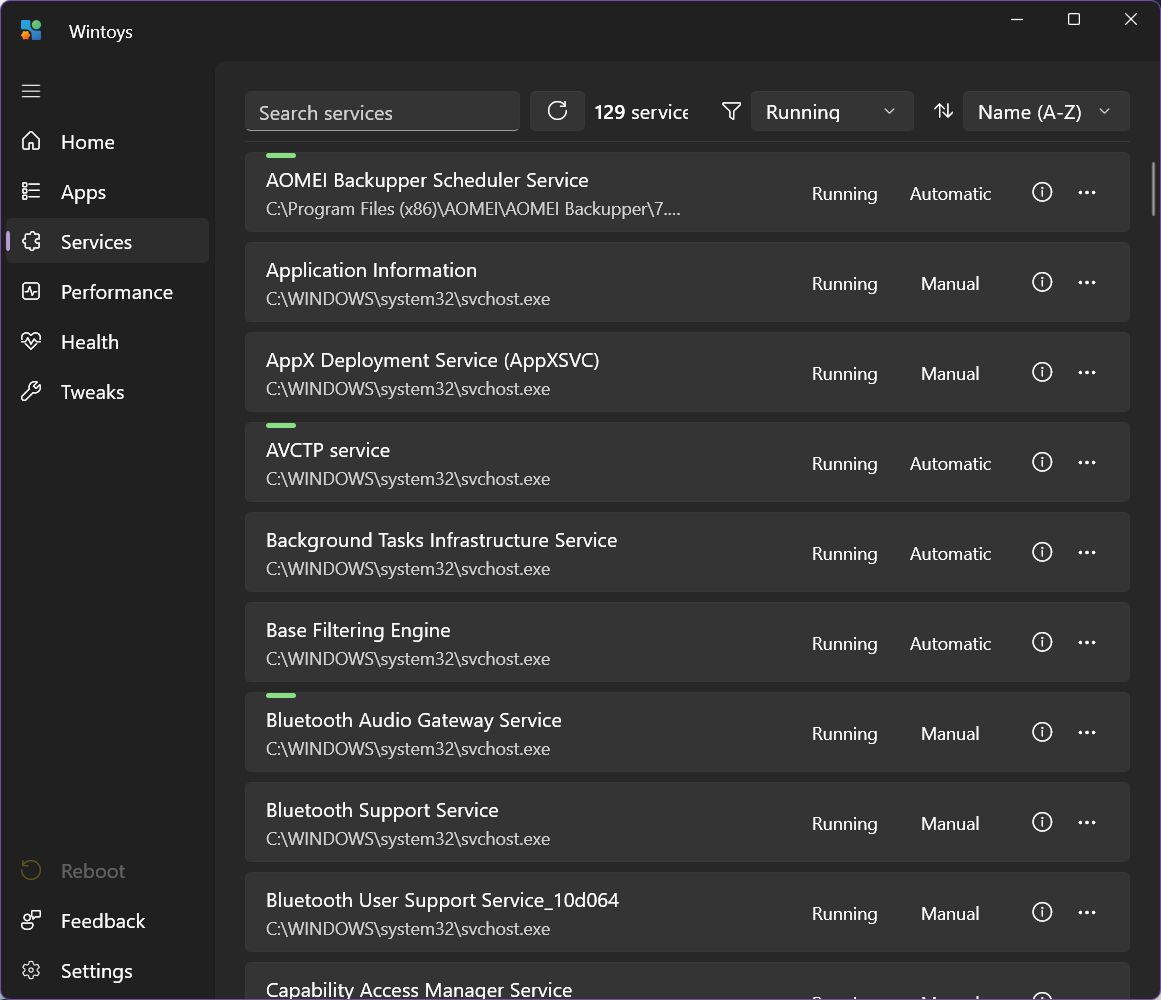
Funzionalità extra
Oltre a questi pannelli, ci sono altre tre sezioni che raggruppano funzioni extra, alcune delle quali sono nascoste all'interno dell'app Impostazioni o nel Registro di Windows.
Prestazioni
Qui troverai le levette per selezionare il piano energetico Ultimate performance (sconsigliato per i portatili, soprattutto quando funzionano a batteria), per attivare la programmazione hardware della GPU o per la sicurezza basata sulla virtualizzazione.
C'è anche un pratico gestore delle app di avvio e altre opzioni che riguardano in qualche modo le prestazioni (effetti visivi, esecuzione di app in background, opzioni di gioco, indicizzazione).
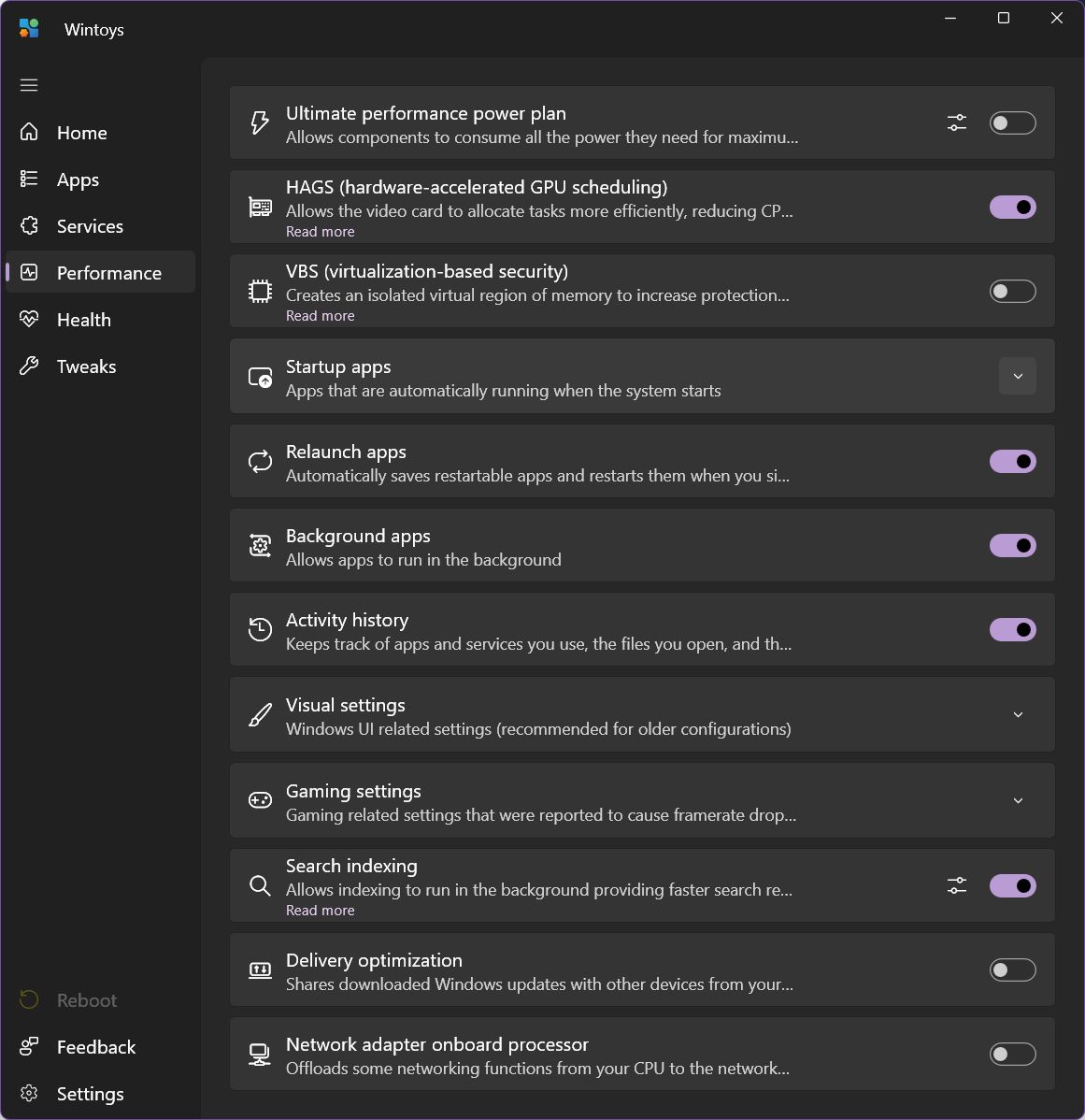
Ci sono anche alcune impostazioni che non so come si riferiscano alle prestazioni: ottimizzazione della consegna degli aggiornamenti, riapertura delle app quando si accede di nuovo.
Infine, ho trovato un'impostazione interessante di cui non conoscevo l'esistenza, che ti permette di abilitare il processore della scheda di rete per le funzioni relative al networking, scaricando la CPU principale. Sui sistemi più vecchi potrebbe rivelarsi utile, ma sulle CPU moderne dubito che faccia la differenza.
Salute
Ancora una volta, è discutibile se le opzioni di avvio rapido e ibernazione abbiano a che fare con la salute del sistema, in quanto le vedo più attinenti alle prestazioni. Soprattutto perché sono in cima alla lista.
In ogni caso, troverai controlli aggiuntivi per la rifinitura dell'SSD e la deframmentazione dell'HDD (ottimizzazione del disco), Storage Sense per la pulizia automatica dei file temporanei e spazzatura, opzioni di scansione e riparazione che richiamano gli strumenti DISM, SFC e CHKDSK senza la necessità di un comando da prompt dei comandi.
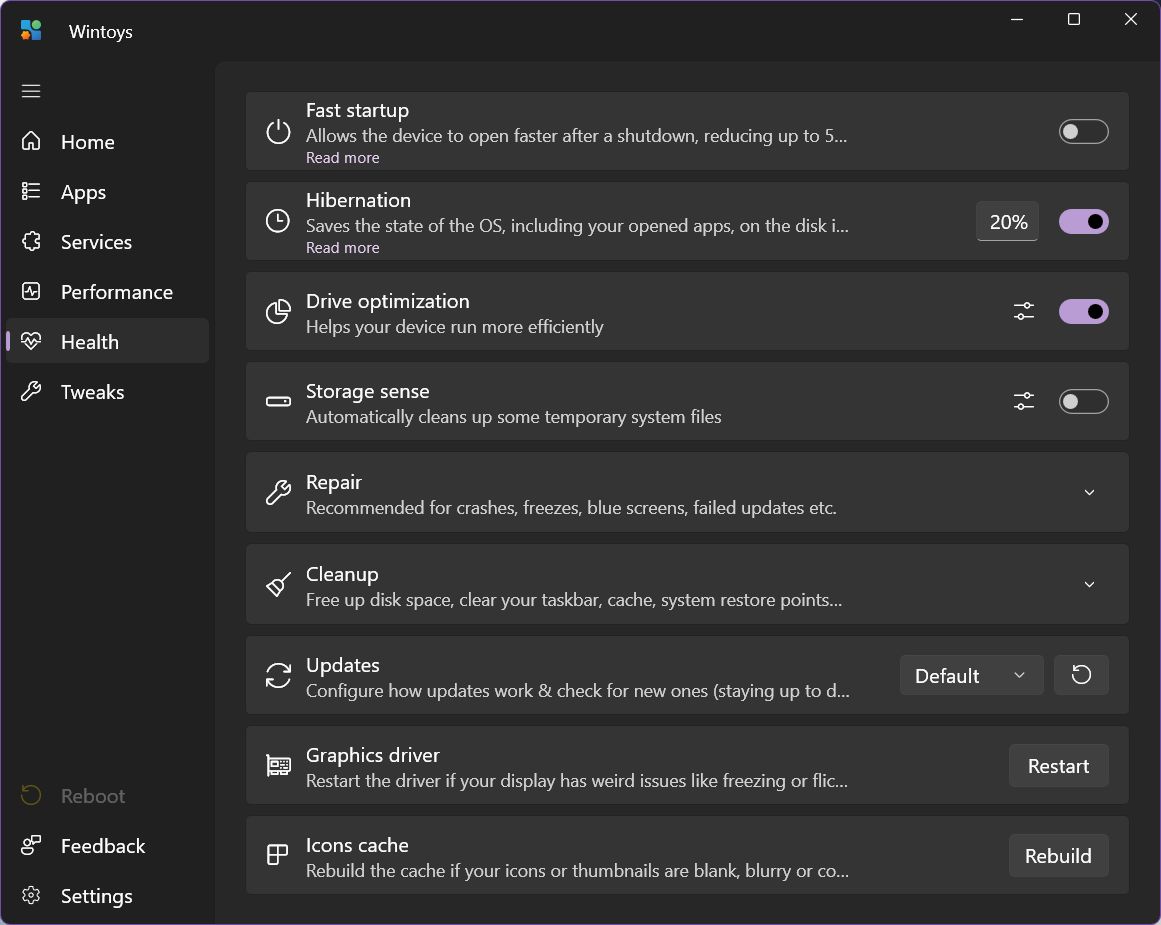
Troverai anche dei pulsanti per pulire i file spazzatura/temp su richiesta (inclusa la cache del browser), la cronologia di File explorer, la cache del Microsoft Store (utile se le app non si installano o non si aggiornano), la cache del DNS e i punti di ripristino del sistema. Quando sei a corto di spazio su disco, questi strumenti possono essere utilizzati per liberare spazio prezioso.
C'è anche un pratico strumento per controllare gli aggiornamenti di Windows, compresa l'opzione per disabilitarli completamente. Infine, puoi riavviare il driver grafico se riscontri artefatti visivi o problemi grafici, oltre a un pulsante per la ricostruzione della cache delle icone se noti che le miniature delle app non si aggiornano come dovrebbero.
Tutte queste opzioni esistono in Windows, ma è molto comodo trovarle in un'interfaccia unificata e facile da usare.
Modifiche
Questa è l'ultima sezione di Wintoys, ricca di levette che attivano o disattivano le opzioni del menu di avvio, personalizzano la barra delle applicazioni e il desktop, modificano il menu di avvio e l'Esplora file (poche impostazioni), controllano le impostazioni principali della privacy di Windows e selezionano una cartella con le immagini che verranno utilizzate nella schermata di blocco del computer come sfondi.
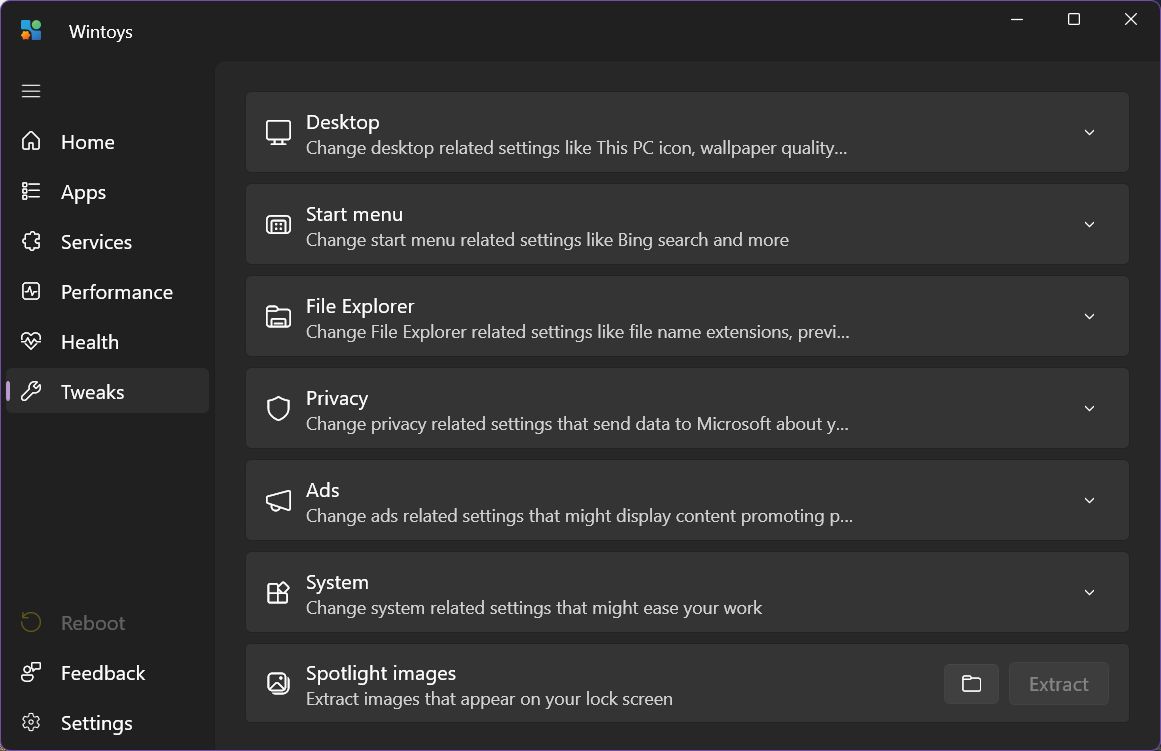
Un'aggiunta recente e interessante è la possibilità di attivare la versione SEE di Windows 11, normalmente disponibile solo per gli utenti dell'Unione Europea. Basta spuntare la voce Legge sui mercati digitali nell'area Tweaks > System, riavvia e il gioco è fatto. Ora puoi disinstallare Edge e altri bloatware Microsoft.
La maggior parte delle impostazioni di Wintoys si applica immediatamente, alcune comportano un aggiornamento dello schermo, poiché il servizio Explorer viene riavviato, mentre altre richiedono il riavvio del sistema. Verrai avvisato di ciò nella parte inferiore sinistra dello schermo.
Nel complesso, trovo che Wintoys sia utile sia per i principianti che per i professionisti. Credo che questi ultimi potrebbero trarre vantaggio da funzioni più nascoste che richiedono normalmente una modifica del registro di sistema. Al momento non ce ne sono molte nell'applicazione.
Per me personalmente c'è un problema: trovo che Wintoys non eccella in nessuna delle cose che fa.
La privacy, ad esempio, è trattata solo superficialmente, quindi preferisco usare O&O Sta' zitto invece. Copre gli aspetti più importanti opzioni predefinite per la privacy dall'applicazione Impostazioni, ma non molto altro.
Non c'è nemmeno molto debloating. Mi aspettavo un disinstallatore per le applicazioni che vengono fornite con Windows e che non possono essere rimosse normalmente.
L'altro problema, se così vogliamo chiamarlo, è che non trovo l'organizzazione dei contenuti molto intuitiva. Capisco che alcune funzionalità non rientrino strettamente in una categoria, ma per me a volte sono un po' confuse quando navigo nelle sezioni principali alla ricerca di un'impostazione specifica.
Un'opzione di ricerca sarebbe utile per la prossima versione di Wintoys.
Credo anche di aver trovato un bug: dopo aver disabilitato il pulsante di ibernazione del menu di avvio, non sono riuscito a riabilitarlo da Wintoys. Ho dovuto utilizzare il Prompt dei comandi. Potrebbe essere solo un bug temporaneo, ma è successo sul mio sistema desktop.
Questo non significa che non dovresti usare Wintoys. È ancora un'ottima utility che riunisce molte delle opzioni di Windows sotto un unico tetto.







